IBM Series 安装维护手册
IBM-存储-DS8000使用及维护手册
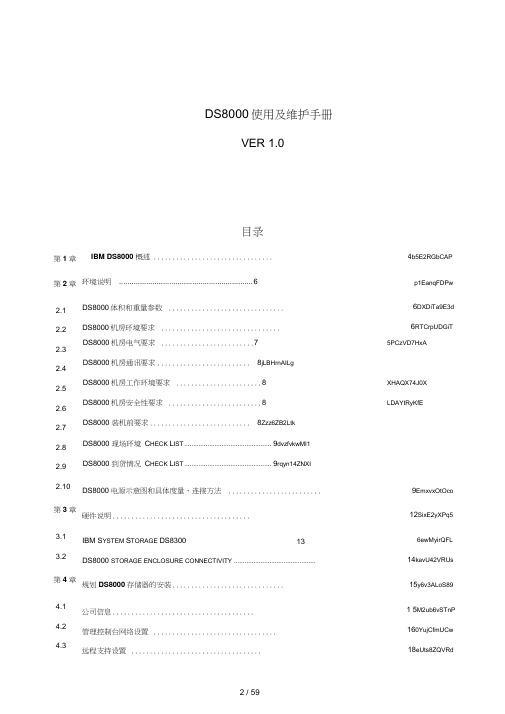
DS8000电源示意图和具体度量、连接方法 ......................... 9EmxvxOtOco 硬件说明 ..................................... 12SixE2yXPq5IBM S YSTEM S TORAGE DS8300 136ewMyirQFLDS8000 STORAGE ENCLOSURE CONNECTIVITY .............................................. 14kavU42VRUs 规划DS8000存储器的安装 ..............................15y6v3ALoS89 公司信息 ...................................... 1 5M2ub6vSTnP 管理控制台网络设置 ................................. 160YujCfmUCw 远程支持设置 ...................................18eUts8ZQVRdDS8000使用及维护手册VER 1.0目录DS8000机房电气要求 (7)5PCzVD7HxADS8000机房通讯要求 ......................... 8jLBHrnAILg DS8000机房工作环境要求 ....................... 8 XHAQX74J0X DS8000机房安全性要求 ......................... 8 LDAYtRyKfEDS8000 装机前要求 ........................... 8Zzz6ZB2Ltk DS8000 现场环境 C HECK L IST ................................................. 9dvzfvkwMI1 DS8000 到货情况 C HECK L IST ................................................. 9rqyn14ZNXI第1章第2章 2.1 2.2 2.3 2.4 2.5 2.6 2.7 2.8 2.9 2.10 第3章3.1 3.2 第4章4.1 4.2 4.3IBM DS8000 概述 ................................4b5E2RGbCAP环境说明 (6)p1EanqFDPwDS8000体积和重量参数 ............................... 6DXDiTa9E3d DS8000机房环境要求 ................................ 6RTCrpUDGiT安装需求 ..................................... 21 sQsAEJkW5T 磁盘大小规划与主机名规划 .............................. 23GMsIasNXkADS8000 逻辑配置 ...................... 24 TIrRGchYzg安装 DSCLI .............................................................. 247EqZcWLZNX 激活 DS8000 L ICENSE .......................................................... 25 lzq7IGf02E DS8000 逻辑配置 ................................. 26zvpgeqJ1hkDS8000 日常维护 ...................... 42NrpoJac3v1 DS8300 存储规划 ...................... 441nowfTG4KIIO 卡规划 .................................... 44fjnFLDa5Zo 存储规划 ..................................... 45 tfnNhnE6e5SAN 规划举例 ...................... 49HbmVN777sLSAN 与 Z ONE 简介 .................................. 49V7l4jRB8Hs 关于光纤布线 ................................... 5183lcPA59W9 Z ONE 的划分 ..................................... 51mZkklkzaaPSAN 布线规划 . ............................................ 52AVktR43bpw4.4 4.5 第5章5.1 5.2 5.3 第6章 第7章 7.1 7.2 第8章 8.1 8.2 8.3 8.4第1章IBM DS8000概述IBM DS8000是设计为支持连续操作的高性能、高容量的磁盘存储器系列。
IBM Power System 常用命令和日常维护手册
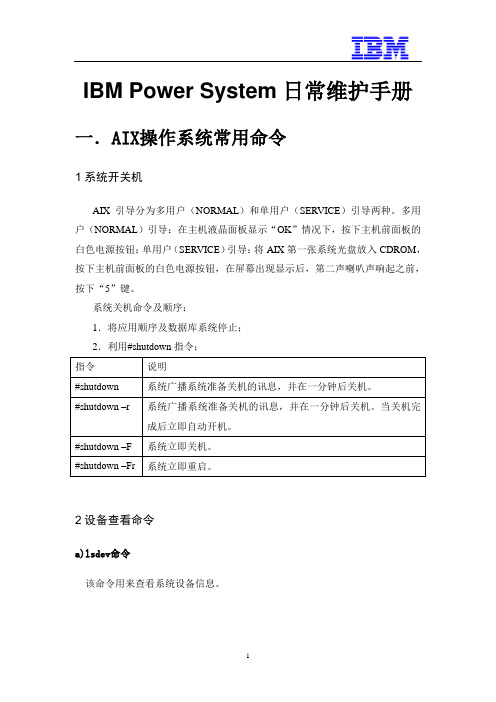
IBM Power System日常维护手册一.AIX操作系统常用命令1系统开关机AIX引导分为多用户(NORMAL)和单用户(SERVICE)引导两种。
多用户(NORMAL)引导:在主机液晶面板显示“OK”情况下,按下主机前面板的白色电源按钮;单用户(SERVICE)引导:将AIX第一张系统光盘放入CDROM,按下主机前面板的白色电源按钮,在屏幕出现显示后,第二声喇叭声响起之前,按下“5”键。
系统关机命令及顺序:1.将应用顺序及数据库系统停止;2.利用#shutdown指令;指令说明#shutdown 系统广播系统准备关机的讯息,并在一分钟后关机。
#shutdown –r 系统广播系统准备关机的讯息,并在一分钟后关机。
当关机完成后立即自动开机。
#shutdown –F 系统立即关机。
#shutdown –Fr 系统立即重启。
2设备查看命令a)lsdev命令该命令用来查看系统设备信息。
#lsdev –Cc 设备类型常用的设备类型有:processor, disk, adapter, tape,memory, tty等。
下图为lsdev –Cc processor的显示结果。
b)lspv命令该命令用来查看系统硬盘信息。
#lspv 硬盘名用来查看具体硬盘的信息,下图为lspv hdisk0的显示结果。
#lspv -l 硬盘名用来查看硬盘上逻辑卷信息,下图为lspv –l hdisk0的显示结果。
#lspv –p 硬盘名查看该硬盘物理分区的信息。
下图为lspv –p hdisk0的显示结果。
c)lscfg命令该命令用来查看设备配置信息。
#lscfg –vl 设备名下图为lscfg –vl hdisk0的显示结果。
d)lsattr命令该命令用来查看设备的属性信息。
#lsattr -El设备名下图为lsattr –El rmt0的显示结果。
3逻辑卷操作命令a)lsvg该命令用来查看系统定义的VG(卷组)。
IBM XIV系列存储快速维护手册

IBM XIV系列存储快速维护手册目录一、XIV的基本架构和组成: (3)二、XIV的基本管理: (5)三、XIV的安装环境要求: (6)四、XIV安装上电 (8)五、如何升级XIV的微码 (11)六、如何收集XIV的System Data(XRAY) (11)七、如何通过GUI更换单个的DDM (15)八、如何通过GUI更换一个模块(Interface Module 或Data Module) (20)附录A:参考文档: (25)一、XIV的基本架构和组成:IBM的XIV系统存储2810-A14,提供了高性能、可扩展性、易于管理功能。
同时采用了SATA磁盘,更加降低了单位容量的成本。
XIV存储主要包括以下组成部分:1.6个主机系统接口模块(Interface Module),它提供FC以及iSCSI接口,同时每个模块包括了12块1TB的SATA硬盘。
2.9个数据模块(Data Module),每个模块包括了12块1TB的SATA硬盘。
3.3组不间断电源模块(UPS),提供掉电保护功能。
4.2个以太网交换机,提供模块间的数据交换功能。
5.一个维护模块(Maintenance Module)6.一个自动电源分配管理模块(ATS),管理外部输入电源的冗余。
7.一个Modem,连接到维护模块,提供CallHome和远程维护。
除此之外,为了方便和外部系统相连接,XIV将所有要和外部相连接的端口都集中到了一个叫Patch Panel的模块。
Patch Panel位于机柜后面右上角。
具体的端口定义如下图。
二、XIV的基本管理:XIV主要是通过XIV Storage Manager GUI进行管理的。
通过GUI完成以下的管理功能:1.XIV硬件的维护和备件的更换2.XIV存储容量的逻辑划分3.XIV和主机系统连接的配置管理4.系统性能的检测5.系统快照、拷贝、远程拷贝、数据迁移功能的管理除此之外XIV还提供了命令行方式的管理XCLI,所有能在GUI中完成的功能也都够通过XCLI完成。
磁带机维护手册

IBM磁带机及磁带库日常工作手册第一章:日常基本问题的处理 (3)磁带卡在磁带机里不能够弹出: (3)磁带有关的故障: (4)磁带机读/写有关的故障: (5)磁带机和主机连接的问题: (5)第二章:磁带机(库)相关的信息: (8)LTO和3592磁带机最新的微码信息: (8)LTO磁带机的数字信息(SCD code) (8)3580磁带机(TS22x0、TS23x0) (9)3581磁带库(L13、H13、L17、H17、L23、L23) (9)3581 2U磁带库(L28、L38、L3H、F28、F38、F3H) (10)3583磁带库 (11)3584磁带库 (12)3573 LTO磁带库(TS3100、TS3200) (13)3576 LTO 磁带库(TS3310) (13)3590 磁带驱动器(Bxx、Exx、Hxx) (14)第三章:相关数据的收集 (17)附录A:LTO和3592磁带机微码详细信息。
(18)附录B:LTO的SCD code详细说明。
(45)第一章:日常基本问题的处理磁带卡在磁带机里不能够弹出:1.在磁带使用之前检查磁带引导针的位置:在新磁带使用之前,应该检查所有LTO或3592磁带的引导针。
确保它在正确的位置。
如果发现其位置不正确,应该将其调整倒正确的位置(如下图)。
可以使用人工卷带工具(P/N LTO=08L9129 3592=18P888)来调整。
具体操作步骤,可以参照《TS2340 3580 L43S43 Setup Operator Service Guide>> GC27-2103中的第4章的:Using Ultrium Media --Repositioning or Reattaching a Leader Pin.。
<=== 正确的位置2.检查是否主机曾经发过“PREVENT MEDIUM REMOV AL”的命令这个命令通常是由主机端的某些应用程序发出的。
Series 5500 高级和备用安装说明书

Series 5500Advanced and alternateNote: These installation instructions are a supplement to the approved final shop drawings and are to be used in conjunction with those drawings. TABLE OF CONTENTS S-5500 ADVANCED INSTALLATION INSTUCTIONS SECTIONPAGEI. General Notes and Guidelines………………………………………...……... 3-4 II. Frame Unit Assembly & Frame Sealing Shear Block……………………………………...…………………………………. 5-6 III. Alternate Anchorage Methods Sleeve Anchors………………………………………………………………….. 7-10 Mull Anchors …………………………………………………………………… 11-17 IV . Punched Opening & Ribbon WindowsFrame Unit Assemble & Frame Sealing..………….……………………18-20 Alternate Anchorage Method……………………………………………… 21-23V . Vertical Splice Joints……………………………………………………………. 24-33 VI. Expansion Mullions…………………………………...………………………... 34-37VII. Glazing At Spandrel Areas of Inside Glazed Frames ……………….. 37-40 VIII. Glazing Adaptors Captured Glazing………………………………………………………………….. 41 Silicone Structural Glazed …………………………………………………. 43-46 Note: This document is to be used in conjunction with the standard installation instructions.Minimizing CondensationNote: Please reference EFCO's "Understanding Condensation" brochure which can be obtained through your EFCOrepresentative.Condensation will form on any surface when unfavorable conditions (interior temperature and relative humidity andexterior temperature) are present. When the formation of excessive condensation is a concern, it is highly recommended that adesign professional is utilized to perform an analysis of the shop drawings to recommend the best possible installation methods.Please contact your EFCO representative for information on EFCO's Thermal Analysis Services.Many current installation practices lead to an increase in the possibility of the formation of condensation. Though not allinclusive, the list of examples below illustrates conditions under which condensation is likely to occur:1. Bridging system thermal break with non-thermally broken metal flashing or lintels that are exposed to theexterior2. System exposure to cold air cavities3. Interior relative humidity levels not maintained at recommended levels, see EFCO’s “UnderstandingCondensation” brochure4. Inadequate separation between system and surrounding condition at perimeter5. Product combinations during the shop drawing stage that result in bridging thermal breaks of one or all products involvedSection I: General Notes and GuidelinesI. HANDLING / STORING / PROTECTING ALUMINUM - The following precautions arerecommended to assure early acceptance of your products and workmanship.A. HANDLE CAREFULLY - Store with adequate separation between components sothe material will not rub together. Store the material off the ground. Protect ma-terials against weather elements and other construction trades.B.KEEP MATERIAL AWAY FROM WATER, MUD, AND SPRAY - Prevent cement,plaster, and other materials from contacting with and damaging the finish. Do notallow moisture to be trapped between the finished surface and the wrapping mate-rial.C. PROTECT MATERIALS AFTER ERECTION - Wrap or erect screens of plasticsheeting over material. Cement, plaster, terrazzo, and other alkaline materials arevery harmful to the finish and are to be removed with soap and water before hard-ening. Under no circumstances should these materials be allowed to dry or perma-nent staining will occur.II. GENERAL GUIDELINES - The following practices are recommended for all installations:A. REVIEW APPROVED SHOP DRAWINGS – Become thoroughly familiar with theproject. Shop drawings govern when conflicting information exists in these installa-tion instructions.B. INSTALL ALL FRAMING MATERIAL PLUMB, LEVEL, AND TRUE – Properalignment and relationships to benchmarks and column centerlines, as establishedby the architectural drawings and the general contractor, must be maintained.C. The sequence of erection should be coordinated with the project superintendent toprevent delays and minimize the risk of material damage. Note: If preset an-chors are required, coordinate and supervise anchor placement with thegeneral contractor.D. Verify that all job site conditions and accompanying substrates receiving the instal-lation are in accordance with the contract documents. If deviations occur, notifica-tion must be given IN WRITING to the general contractor and differences re-solved before proceeding further with the installation in the questionable area.E. Prevent all aluminum from coming in direct contact with masonry or dissimilar ma-terials by means of an appropriate primer.SECTION I: GENERAL NOTES and GUIDELINESF. Follow EFCO framing installation and glazing instructions.G. Verify contents of all material shipments received upon their arrival. Verify quantityand correct finishes. NOTIFY EFCO IMMEDIATELY OF ANY DISCREPANCIESOR DAMAGE THAT MAY HAVE OCCURRED.H. Throughout these instructions the term “SEALANT” will appear. For the purposes ofthese instructions, sealant is to be defined as the following:SEALANT - A weather resistant, gunnable liquid filler which when cured provides aresilient, flexible (± 50% movement capability) air and water seal between similarand dissimilar materials.All sealant must meet ASTM C 920, CLASS 50.BUTYL SEALANT- A non-skinning, non-hardening material (NAAMM Refer-ence Standard 5C-1).NOTE: All sealant must be compatible with all surfaces on which adhesion is re-quired, including other sealant surfaces. All frame surfaces should be clean,dry, dust, and frost free. If a primer is required, it must be applied to cleansurfaces. All perimeter substrates shall be clean and properly treated to re-ceive sealant.This system is designed and has been tested to utilize butyl or silicone seal-ants at all internal joineries, i.e., joint plugs, gasket intersections, etc.Regardless of the sealant used, the customer should contact the sealantmanufacturer to determine compatibility and adhesion. Follow sealant manu-facturer's proper application procedures and quality assurance programs forweather sealing.Maintain caulk joints as shown in the approved shop drawings. Unlessspecified otherwise, most sealant manufacturers recommend a 3/8” mini-mum perimeter caulk joint. A 3/4” minimum joint is recommended at thehead condition to accommodate thermal expansion and contraction.Anchoring surfaces of perimeter construction must be level and plumb withinthe adjustable limits of the head, jamb, and sill framing.Note: It is up to the responsible engineer to determine the structural adequacy and type of anchorage method to be used for a given substrate, applied loads, and building movements. The S-5500 has differentanchorage options available to meet these conditions.Section III: Alternate Anchorage Method (Heavy-Duty Anchor Connections)STEP #1 ASSEMBLE OUTSIDE GLAZED FRAME MEMBERSThis method of anchorage is available for conditions where the standard head and sill anchors or alternate head anchors are not adequate for the given design criteria. Please consult with the structural engineer responsible for the shop drawings for your project.A. Assemble verticals and intermediate horizontals following the frame assembly and sealinginstructions in Section II. Shear blocks should be installed after the frames are set andanchored to avoid interference with the anchor bolts.B. Insert ‘F’ anchors into each end of the jamb mullion and ‘M’ anchors into each end of theintermediate vertical.STEP #3 INSTALL FRAME COMPONENTSA. From pages 12, 13, and 14, repeat steps 1 and 2. Set each successive frame into theopening, snapping the verticals and fillers at each frame-until all frames are installed upto the last frame at the opposite jamb.B. Check frequently to ensure the installed framing is in the proper position with regard toestablished benchmarks.NOTE: On long runs, check overall frame dimensions at every fifth opening to avoiddimensional build-up. The commercial cut length tolerance is +/- 1/16”. It is criticalIMPORTANT NOTE:It is critical to allow at least a ¾” space between the perimeter of the jamb mullion andHEADSTEP #1 ASSEMBLE OUTSIDE GLAZED FRAME MEMBERSA. Seal the ends of the vertical mullions at the exterior and snap-in the PVC fillers. (Section II ofthe Standard Installation Instructions).B. The base section of the two-part anchor must be slid into the heads and sills prior toassembling the frames. The remaining part of the anchor can be applied in the field.C. Sealant must be applied to the ends of each horizontal member before assembly. (Seeenlargement Section II of the Standard Installation Instructions.)D. Assemble the frames per the approved shop drawings.STEP #1 SIDE STACK PRE-ASSEMBLED FRAMESFrames can be partially assembled off-site and moved to the jobsite. Then, groups of frames may be snapped together, allowing them to be set into the opening at one time. The size of the group of frames to be installed is limited by the field’s handling capacity due to the weight and size of the assemblies.STEP #2 PREPARE TO SET FRAMESA. Slide the anchor plates into the base anchors that were installed during frame assembly.B. Refer to the approved shop drawings to review anchor placement, type, and conditions.Section V: PUNCHED OPENING & RIBBON WINDOWS(Alternate Anchorage Method)STEP #3 SET GROUPS OF FRAMESA. Set the assembled groups of frames into the opening.B. Using dead load shims under each vertical mullion, level the frame and set it to theappropriate elevation as indicated in the approved shop drawings.C. Use shims between the anchor plate and the condition to set the frame the properdistance to the face of the building. After the frames are plumb and the frames have been properly installed relative to established benchmarks, match drill through the holes in the anchor plates into the surrounding substrate, and apply the appropriate anchor bolts. Anchor bolt size, type, quantity, and location vary. Refer to the approved shop drawings for more information. Anchor bolts should be installed per the recommendations of the bolt manufacturer.Section V: PUNCHED OPENING & RIBBON WINDOWS(Alternate Anchorage Method)Section V: PUNCHED OPENING & RIBBON WINDOWS(Alternate Anchorage Method)Section V: Vertical Splice JointsSTEP #1 LOCATE SPLICE JOINTSA. Splice joints should occur at spandrel areas (if possible). Refer to the approved shopdrawings for actual locations.B. Depending on job requirements, the mullion splice may be shop or field assembled inthe top of the lower mullion. The cover splice is attached to the bottom of the upper mullion. Where head clearance is insufficient to allow the top mullion to be lifted over the splice sleeves, retractable splices should be used. The splices are to be taped into the bottom of the top mullion and dropped down to the stop screw in the mullion below.C. GENERAL NOTE: The following pages depict a splice joint of 1/2”. This will allow plusor minus 1/4” of movement for each splice location. Thermal expansion and live deflection requirements should be considered when determining the location andquantities of splice joints. If the total amount of movement cannot be accommodated locating splices at every other floor or alternatively at each floor, expansionhorizontals or some alternative method should be used. Contact EFCO for further evaluation.D. Refer to this section for pressure cover splice locations, mullion splice locations, andsealing instructions.E. Once a final check of expansion joint placement and mullion position is made, the finalmatch drilling of mullion through anchor holes may be completed.Section V: Vertical Splice JointsSection V: Vertical Splice JointsSection V: Vertical Splice JointsSTEP #3 CRITICAL MULLION SEAL AT SPLICEA. Insert the 1/4” x 1” x 5” long foam caulk joint backer as shown below leaving 1” ofthe backer extending above the top of the mullion.B. Apply sealant between the thermal struts, starting where the notch in the mullionbegins at the exterior cover, sealing the space to the top of the mullion as shown.C. Tool the sealant flush with the face of the notch of the thermal struts.Section V: Vertical Splice JointsSTEP #4 ATTACH MULLION COVER SPLICE SLEEVESA. Apply bond breaker tape to the mullion cover splice sleeve.B. For standard installation, attach the mullion cover splice sleeve to the bottom of theupper mullion with splice sleeve attachment screws. Cap seal the fastener heads.STEP #5 ALIGN AND STACK ASSEMBLED FRAMESA. Align the pre-assembled frames and stack together at the splice joints.B. Ensure the 1/4” x 1” x 5” long foam caulk joint backer is inserted into the gapbetween the thermal struts in the upper mullion as noted below.C. Position the mullions to the appropriate elevation with regard to establishedbenchmarks, and shim or fix the mullions at their respective dead load anchorpoints.D. Snap-in both of the adjacent frames before sealing the mullion splice joints.E. Clean the splice sealant-contact areas per sealant manufacturer’srecommendations.F. Apply backer rod between the mullions, adapters, and splice to back-up the joint,seal the joint and tool as shown on page 30.STEP #6 SEAL MULLION SPLICEA. Install backer rod to back-up the sealant at the mullion joints as shown on page 24.B. Apply sealant into the mullion splice joint and tool the joint. Do not obstruct theglazing reglets.C. Apply sealant into the pressure cover splice joint and tool the joint. Do not obstructthe glazing reglets.D. Apply sealant around the 1/4” x 1” x 5” long foam caulk joint backer. Tool the jointand blend the sealant into the mullion splice joint and over the thermal struts. Aminimum of 1/4” sealant surface contact with bonding surfaces is required.E. Apply sealant into the joint between the notched thermal struts and the back of thenotched pressure cover and tool the joint smooth (see page 31.)STEP #7 INSTALL AND SEAL ADAPTERSA. Seal gasket races continuously and snap-in adapters, if required.B. Snap-in adapters, carefully using a small pry bar, if required.C. Install backer rod to back-up sealant at the glazing adapters.D. Apply sealant and tool into joints. Do not obstruct the glazing reglets.STEP #8 INSTALL INTERIOR GASKETS, GLAZING, AND EXTERIOR GASKETSA. Install the interior gaskets allowing them to span the mullion splice joint.B. Set the glazing into the opening as previously instructed.C. Apply the exterior vertical drive-in wedge gaskets into the vertical mullions asshown in Section VI of the Standard Installation Instructions.D. Apply the horizontal pressure covers and horizontal exterior drive-in wedgegaskets at the top and bottom of the lite as shown in the Standard InstallationInstructions.STEP #1 PREPARE EXPANSION MULLIONSExpansion mullions are required for elevations wider than 20’-0”. The maximum spacing between expansion mullions is 20’-0”. Refer to the approved shop drawings for specific locations and more information.A. Thread the finger gaskets into the reglets of the male half of the expansionmullion for the full length of the mullion. Refer to the approved shop drawings forpart numbers.B. Crimp the reglet at the finger gaskets about ½” from each end with a chisel orsimilar tool to lock the gasket in place.STEP #1 (Continued) PREPARE EXPANSION MULLIONSWhen vertical D.L.O.s exceed 48”, mullion clips may be required at the center of the lite. Contact EFCO or refer to the approved shop drawings for more information.A. Slide the mullion clips into the grooves of the mullion as shown below.B. Crimp the legs at each end of the mullion clip with a punch or similar tool to lock it inplace. Refer to the approved shop drawings for more information.STEP #2 STACK EXPANSION MULLIONSA. Apply a continuous bead of sealant to the male mullion half as noted below.B. After the frames are assembled as instructed in Section II, install the frames using theanchor methods required. Stack the expansion mullions together using ‘C’ clamps to press each half of the mullion together. Use shims as shown below to prevent from closing the expansion mullion. Remove the shims after the anchors are set.C. Tool the sealant joint in the space between the expansion mullions as shown below.This seal will marry with the joint plug seals when the joint plugs are applied.STEP #3 GLAZE EXPANSION MULLIONSA. Glaze the curtain wall as instructed in Sections IV, V, and VI of the StandardInstallation Instructions.IMPORTANT NOTE: The horizontal and horizontal pressure cover must be notched, or cut 1/8” short on the male mullion side of the glazing pocket, as shown below to allow for horizontal expansion and contraction of the curtain wall.Note: S-5500 curtain wall must be outside glazed at the floor lines, some column locations, shearwalls and parapet areas, or any other area that would not allow the glazing infill to be inside set.Refer to the approved shop drawings for locations and exact configuration of the spandrel areas. The following is a guide for a typical floor line spandrel installation.GLAZING SPANDREL AREAS AT FLOOR LINESA. Vision lites will consist of inside glazed horizontals at the head of the lite as shown in“FIGURE A” below.B. The top of the spandrel lite and any intermediate horizontals within the spandrel areas willconsist of an outside glazed horizontal with a roll-on pressure cover as shown in “FIGURE B”below.C. The bottom of the spandrel lite above the vision area will consist of an inside/outside-glazedhorizontal with a roll-on pressure cover and removable interior bead as shown in “FIGUREC” below. This will allow the spandrel lite to be outside set and the vision lite to be insideSTEP #2 INSTALL SETTING BLOCKS AND PRESET GASKETS INTO MULLIONSA. Apply the setting blocks at the bottom of the spandrel lites per the approved shopdrawings.B. Install the preset glazing gaskets per “Glazing Preparation” in Section IV of theStandard Installation Instructions, except the gaskets will be set on the interior sideof the glazing pocket as shown below.Section VIII: Captured Glazing Adaptor InstallationSTEP #1 INSTALL GLAZING ADAPTERSA. Prior to installing the glazing adapters, seal the full length of the gasket racewaywith sealant.B. Snap the glazing adapters in place into the sealant starting with the verticals.Allow at least 1/8” clearance from the bottom of the glazing adapters to the top ofthe joint plugs to allow for weepage.C. Apply sealant to the ends of the horizontal adapters prior to setting them intoposition. Snap the horizontal adapters in place between the vertical adapters. Sealthe face of the adaptor intersections with sealant. Tool all sealant joints andremove all excess sealant.STEP #1 INSTALL GLAZING ADAPTERS (CONTINUED)STEP #1 INSTALL GLAZING ADAPTERS (CONTINUED)STEP #1 INSTALL GLAZING ADAPTERS (CONTINUED)STEP #1 INSTALL GLAZING ADAPTERS (CONTINUED)。
IBM DS4000 快速维护手册_客户使用 v1[1].4a
![IBM DS4000 快速维护手册_客户使用 v1[1].4a](https://img.taocdn.com/s3/m/65d2be2e0066f5335a81210e.png)
IBM DS4000 快速维护手册V1.4a版本历史:1.1a 增加了对性能监控问题的解释2006/11/281.2a 增加了DS4000的扩展柜EXP的ID设置的重要说明2007/04/15增加了拔出未使用的光电转换模块GBIC/SFP的建议2007/05/161.3a 增加了在微码05.XX上通过SM图形界面收集控制器串口日志的方法;增加了实施EXP扩展柜或硬盘升级及迁移的警告信息;一定要按照IBM官方文档的规范进行。
增加了定期保存Profile和All Support Data的建议;1.4a 详细说明了每一本DS4000官方服务文档的主要内容2007/08/28修改了控制器微码在06.XX版本下的微码升级顺序的建议增加了安装实施DS4000的相关重要注意事项,一定要按照IBM官方文档的规范进行。
增加了如何通过SM客户端软件只连接一个控制器去升级微码(只限于所有硬盘都认不到的DS4800新装机环境)说明:本文档仅供参考,并不能取代IBM的以下官方文档。
IBM DS4000官方服务文档内容介绍:1.以下是两本DS4000的入门红皮书Redbook,全面的介绍了DS4000系列的硬件结构,如何安装配置、管理和维护DS4000 Series, Storage Manager, and Copy Services SG24-7010-04/Redbooks.nsf/RedbookAbstracts/sg247010.html(重点在第1,2,3,4,5,6,12章)DS4000 Best Practices and Performance Tuning Guide SG24-6363-02/Redbooks.nsf/RedbookAbstracts/sg246363.html(重点在第1,2,3,4,11章)2.作为IBM工程师/BP代理商/客户,任何安装,实施,维护和变更工作都应首先参考DS4000 的官方服务文档:1)每一个型号的DS4000,都有一本最新版的Installation,User’s and Maintenance Guide。
IBM小型机、存储设备简易维护手册
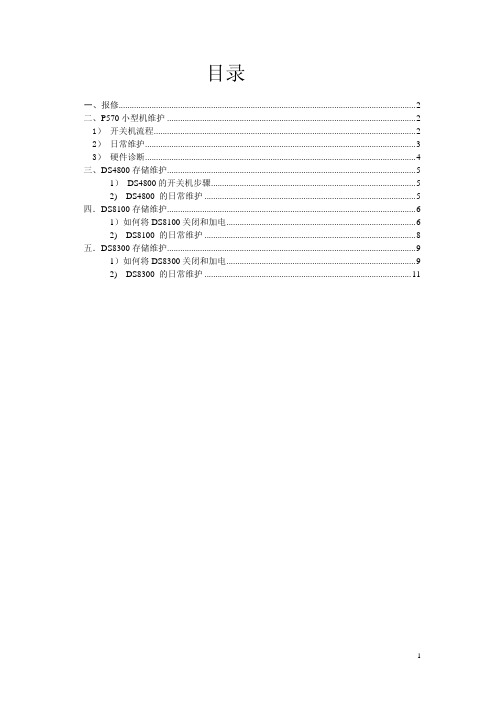
目录一、报修 (2)二、P570小型机维护 (2)1) 开关机流程 (2)2) 日常维护 (3)3) 硬件诊断 (4)三、DS4800存储维护 (5)1) DS4800的开关机步骤 (5)2) DS4800 的日常维护 (5)四.DS8100存储维护 (6)1)如何将DS8100关闭和加电 (6)2) DS8100 的日常维护 (8)五.DS8300存储维护 (9)1)如何将DS8300关闭和加电 (9)2) DS8300 的日常维护 (11)IBM小型机简易维护手册 一、报修如果碰到硬件或者软件故障,请打IBM 800免费报修电话IBM硬件报修电话8008106677IBM软件报修电话8008101818报修前需要准备:1)机器序列号(如9113-550 10-593ED)如图所示:2)客户单位3)客户联系人及电话4)机器所在城市5)问题描述6)相关日志二、P570小型机维护1) 开关机流程1.开机A 无分区:1)检查电源是否插好2)液晶面板出现“OK”字样,指示灯2秒钟闪烁一次,表示机器此时处在关机状态。
3)按下前面板上白色按钮后,主机会进入硬件自检和引导阶段;液晶面板会显示开机过程码,每一代码表示自检或引导的不同阶段,引导结束时,液晶面板代码消失,终端上有显示,进入AIX操作系统初始化,最后会出现登录提示。
4)如果主机长时间停留在某一代码上(大于20分钟),说明主机或操作系统有故障,请打IBM硬件保修电话8008106677,并提供相关代码。
B 有分区:1)检查电源是否插好2)在HMC中看Service Management里面对应服务器的状态,应为Power off状态3)选中对应的服务器,选中Power On, 选项为Partition to Standby,点击OK4)主机开始硬件自检,启动结束后,在HMC中看到对应的服务器为Standby状态5)选中该主机的对应分区,点击“Active”,启动分区2 关机A 无分区:1)停应用2)shutdown -F停操作系统,如果机器全分区,液晶面板会显示停机过程码,最后出现“OK”字样,指示灯2秒钟闪烁一次。
IBM System x系列服务器快速维护手册

目录IBM System x3650 M2 7947 型 (1)3650M2前视图 (1)X3650M2操作员信息面板 (3)光通路诊断面板 (4)后视图 (5)IBM System x3650 M3 7945 型 (7)x3650m3正视图 (7)X3560m3操作员信息面板 (8)光通路诊断面板 (9)电源部分&指示灯 (15)IBM System x3650 M4 7915 型 (18)IBM System x3650M4正视图 (18)操作员信息面板 (19)X3650M4光通路诊断面板 (20)服务器电源功能 (27)IBM System x3500 M4 7383 型服务器 (29)X3500M4正视图 (31)X3500M4光通路诊断 (33)3500M4光通路诊断指示灯 (35)3500M4 后视图 (40)IBM System x3650 M2 7947 型3650M2前视图下图显示了服务器前部的控件、接口和硬盘驱动器托架。
硬盘驱动器活动指示灯:每个热插拔硬盘驱动器都具有一个活动指示灯。
当该指示灯闪烁时,表示该驱动器正在使用中。
硬盘驱动器状态指示灯:每个热插拔硬盘驱动器都具有一个状态指示灯。
当该指示灯点亮时,表示该驱动器发生了故障。
如果该指示灯缓慢闪烁(每秒闪烁一次),表示正在将该驱动器重新构建为RAID 配置的一部分。
当该指示灯快速闪烁(每秒闪烁三次)时,表示控制器正在识别该驱动器。
视频接口:将显示器连接到该接口。
可同时使用服务器前部和后部的视频接口。
USB 接口:这两个USB 接口可以连接USB 设备,如USB 鼠标、键盘或其他USB设备。
操作员信息面板:该面板包含控件、指示灯和接口。
有关操作员信息面板上的控件和指示灯的信息,请参阅第10 页的『操作员信息面板』。
机架释放滑锁:按下这些滑锁可以从机架上卸下服务器。
CD/DVD 弹出按钮:按该按钮可从CD-RW/DVD 驱动器中取出CD 或DVD。
IBM服务器系统安装教程

IBM服务器系统安装教程步步图解 IBM服务器系统安装傻瓜教程用IBM引导盘装系统前请备份你服务器硬盘上的所有资料,因为整个安装过程相当于把硬盘重新分区~~一定要记住,备份所有资料~~在给服务器安装操作系统的时候会用到两张光盘,第一张是引导盘,第二张是我们的操作系统光盘,要先把引导盘放进去,进行一些安装过程的设置和驱动的安装,如果直接把操作系统光盘放进去安装的话,之后还要再装驱动,很麻烦的。
找出IBM安装光盘服务器的安装与PC的安装基本相同,但也有不同。
我们就把这台服务器当成是新机来安装。
也就是说不管硬盘中的数据了,如果您的硬盘中有别的数据,请自行备份。
首先,找出IBM随机安装光盘,诺,就是这张:放大一些看看对,就是这张,因为我们这次准备安装的是WINDOWS 2003系统,所以就是它了 from oil conservator rated. 4.1.12.10.3 oil is finished, should beset aside for 24 hours. 4.1.12.10.4 can be replaced after the transformer, cooling unit, gas relays and pressure release valve devices, exhaust gas related sites multiple times. 4.1.13 electric overall construction process chart, see next page. Turn off the security system, access to the site had to wear a helmet, aerial work have to fasten your seat belt. Using power tools, the shell shall be reliable grounding to prevent electric shock, do the construction site security, preventing mounted electrical components and material damage, such as lost,electrical simulation test and operation of the transmission, and carry out the operation and the tone system; ongoing safety and quality education, improving safety awareness to ensure smooth and safe, high quality finish. 4.3 projects 4.3.1 quality assurance measurespreparation of construction organization design and construction program. Careful review of the drawings, in-depth understanding of site, construction workers doing construction gives the low-down, prior to construction as far as possible the problems right. 4.3.2 compliancewith specifications, in accordance with the drawings, encountered in the process of unclear are not free to change, must inform the unilateral changes by the design department to modify. 4.3.3 site full-time quality inspector and team part-time Inspector on construction quality of electrical installation check, nonconforming areas for correctiveactions in a timely manner until it reaches the required. 4.3.4installed in well construction record, done self-inspection, mutual,total work quality appraisal work, improve the quality of workers and ensure the project progress in order将那张光盘插入服务器的DVDROM中,启动服务器。
系统安装维护手册

服务器安装使用指南目录1.安装准备 (2)1.1文档声明 (2)1.2 安装必备 (2)1.3运行环境 (2)2.应用设置 (3)3.配置数据库 (3)3.1安装Oracle 10g (4)3.2 Oracle 10g数据库的初始化 (8)3.3安装Oracle 9i (11)3.4 Oracle 9i 数据库的初始化 (15)4.应用服务器配置 (19)4.1安装BEA9.2版 (19)4.2应用服务器的配置 (20)5.BEA系统参数设置 (25)5.1修改系统登录端口 (25)5.2 BEA性能调优 (26)6.课件服务器配置 (28)6.1创建FTP站点用户访问帐号 (28)5.2创建与访问帐号对应的目录 (29)5.3创建“用户隔离”FTP站点 (30)5.4修改IIS默认站点主目录 (31)5.5课件服务器的分配 (32)6.系统初始化 (33)7.数据库备份和恢复 (33)7.1 数据库备份 (33)7.2 数据库恢复 (34)1.安装准备1.1文档声明此系统安装维护手册适用于广东省地税教育培训学习管理系统(版本10.039)1.2 安装必备1.数据库软件: Oracle 10g2.应用服务器软件: BEA Weblogic 9.23.数据库初始化脚本:Study.sql4.系统编译包: WebRoot.rar压缩包(安装时须解压)5.数据库备份: StudyBackup.bat6.恢复数据: 恢复数据库.txt1.3运行环境注:数据库服务器和应用服务器共用一台服务器2.应用设置1.在WebRoot文件夹下,搜索sysConfig.xml,右键记事本打开进行编辑,该文件中的记录最高级单位名称,简介和初始部门名称(defaultOrganName为单位名称,defaultOrganShortName为单位简介, defaultOrganDeptName为初始部门名称),DefaultManagerActualName为系统最高权限用户名字,defaultRootUserName为最高权限用户登录账号, defaultManagerPassword为所有管理员用户登录初始密码,defaultUserPassword为普通用户登录系统的初始密码, defaultManagerNamePrefix为新建下级单位管理员登录系统账号前缀,defaultManagerNamePostfix新建下级单位管理员登录系统账号后缀,新建单位管理员的登录账号为”前缀+编号+后缀”。
IBM_N_Series_手册

IBM N Series快速维护手册V1.4目录版本历史: (3)IBM官方服务文档内容介绍: (4)1.NAS 产品系列、型号与对应关系。
(7)2.NAS安装所涉及的内容 (8)2.1.Filer的安装 (8)2.2.Gateway的安装 (8)3.NAS 的访问管理方式 (9)3.1.对NAS进行管理,可以通过以下的六种方式,常用的是Fileview , Telnet ,SSH 。
(9)3.2.Console 连接: (9)3.3.Filerview 是NetApp 提供的图形管理接口,可以方便地实现对NetApp 的存储设备的管理。
(9)3.4.命令行(CLI ) (10)3.5.SSH ( 利用RLM进行管理): (10)3.6.NAS下的文件编辑功能 (11)3.7.缺省设置 (11)4.NAS故障数据的格式和上传方法 (12)4.1.Auto Supprt的介绍 (12)4.2.如何force生成新的autosupport (12)4.3.如何收取ASUP、Messages等日志 (12)4.4.Core files 介绍 (13)4.5.如何检查系统panic 的信息 (13)5.如何给NAS升级微码 (15)6.NAS日常监控 (16)6.1.首先进行指示灯和LCD 面板检查,判断是否有异常情况发生 (16)6.2.硬件状态检测: (16)6.3.检测网络是否正常: (16)6.4.检查cluster 状态是否正常: (16)6.5.检查卷的容量: (16)6.6.性能检查: (16)6.7.日志文件检查: (16)6.8.收集autosupport 信息: (16)7.NAS 常见问题 (17)7.1.关于FCP Port是用于连接扩展盘柜还是Host ? (17)7.2.使用FCP时光纤的连接方式及Filer该如何设置? (18)7.3.创建Qtree时Security Style的设置有何考虑? (20)7.4.关于Logical Configuration时Performance有何考虑? (20)7.5.使用fcadmin config无法将target模式的adapter Online (21)7.6.IBM N5000 Hardware and Service中更换NVRAM5 Adapter步骤有错 (21)7.7.无法使用HTTP访问FilerView管理界面。
IBM System x系列服务器快速维护手册

目录IBM System x3650 M2 7947 型 (1)3650M2前视图 (1)X3650M2操作员信息面板 (3)光通路诊断面板 (4)后视图 (5)IBM System x3650 M3 7945 型 (7)x3650m3正视图 (7)X3560m3操作员信息面板 (8)光通路诊断面板 (9)电源部分&指示灯 (15)IBM System x3650 M4 7915 型 (18)IBM System x3650M4正视图 (18)操作员信息面板 (19)X3650M4光通路诊断面板 (20)服务器电源功能 (27)IBM System x3500 M4 7383 型服务器 (29)X3500M4正视图 (31)X3500M4光通路诊断 (33)3500M4光通路诊断指示灯 (35)3500M4 后视图 (40)IBM System x3650 M2 7947 型3650M2前视图下图显示了服务器前部的控件、接口和硬盘驱动器托架。
硬盘驱动器活动指示灯:每个热插拔硬盘驱动器都具有一个活动指示灯。
当该指示灯闪烁时,表示该驱动器正在使用中。
硬盘驱动器状态指示灯:每个热插拔硬盘驱动器都具有一个状态指示灯。
当该指示灯点亮时,表示该驱动器发生了故障。
如果该指示灯缓慢闪烁(每秒闪烁一次),表示正在将该驱动器重新构建为RAID 配置的一部分。
当该指示灯快速闪烁(每秒闪烁三次)时,表示控制器正在识别该驱动器。
视频接口:将显示器连接到该接口。
可同时使用服务器前部和后部的视频接口。
USB 接口:这两个USB 接口可以连接USB 设备,如USB 鼠标、键盘或其他USB设备。
操作员信息面板:该面板包含控件、指示灯和接口。
有关操作员信息面板上的控件和指示灯的信息,请参阅第10 页的『操作员信息面板』。
机架释放滑锁:按下这些滑锁可以从机架上卸下服务器。
CD/DVD 弹出按钮:按该按钮可从CD-RW/DVD 驱动器中取出CD 或DVD。
IBM V7000存储快速维护手册

IBM V7000快速维护手册V1.1目录目录 (2)版本历史: (3)IBM官方服务文档内容介绍: (3)一、V7000系列的命名 (5)二、通过GUI管理界面检查V7000系统的状态 (6)三、通过GUI图形管理界面查看V7000的软件版本 (9)四、通过Service IP访问V7000的Service Assistant 服务管理界面 (10)五、V7K LED灯状态与解释 (12)六、V7000的开关机步骤(非常重要) (15)七、如何通过Putty连接CLI (18)八、V7000连线注意事项 (20)九、V7000 网络连接注意事项: (21)十、确保使用最新的canister FRU (21)十一、V7000的故障数据收集 (22)十二、V7000故障数据的格式和上传方法 (26)十三、V7000的软件升级 (29)十四、更换电池、电源的注意事项及电池行为的说明 (34)十五、硬盘的更换方法 (35)十六、Node canister的更换 (37)十七、Enclosure chassis的更换 (37)十八、忘记Cluster IP 和Service IP时的处置方法 (37)版本历史:说明:本文档仅供参考,并不能取代IBM的以下官方文档。
IBM官方服务文档内容介绍:1.以下是红皮书Redbook,全面的介绍了硬件结构,如何安装配置、管理和维护Implementing the IBM Storwize V7000 (SG24-7938-01)/abstracts/sg247938.html?Open2.作为IBM工程师/BP代理商/客户,任何安装,实施,维护和变更工作都应首先参考官方服务文档:1)IBM Storwize V7000 Information Center/infocenter/storwize/ic/index.jsp2)IBM官方服务文档和微码下载地址:下载地址:IBM System Support 门户网站(下载官方服务文档和微码)/storage/support/storwize/v70003)Support Information for IBM Storwize V7000(检查V7K兼容性列表的link)/support/docview.wss?uid=ssg1S10037414) V7K 重要的警示信息https:///support/entry/myportal/Alerts/Hardware/System_Storage/Disk_system s/Mid-range_disk_systems/IBM_Storwize_V7000_(2076)V7K 术语表。
IBM-P750小型机日常维护手册[2]
![IBM-P750小型机日常维护手册[2]](https://img.taocdn.com/s3/m/fcc45c81783e0912a3162ad6.png)
IBM P750小型机日常维护手册一、服务器硬件运行状态检查1.当服务器处于启动和正常工作状态时,其前面板上的状态灯(与电源灯并排)和各硬盘的状态灯(一排小灯,与各硬盘位置一一对应)应显示为绿色。
2.当服务器的状态灯出现橙黄色时,说明有硬件告警,此时要检查服务器的电源、接线、硬盘等。
如果有硬件故障则需要立即进行更换和更正,如果查不出具体问题,则需要联系相关专家进一步诊断。
3.当硬盘工作正常时,与各硬盘对应的硬盘灯会呈绿色,如无读写,则绿灯一直亮,如该硬盘有读写操作,则绿灯会不规则闪烁,当硬盘损坏时,则硬盘状态灯将熄灭,或者呈闪烁状态:以1~3秒的频率有规律地、不停地闪烁。
如果发现有服务器硬件状态灯不正常的情况,请及时联系我公司工程师,以便及时进行诊断并解决故障。
二、HMC(硬件管理平台)管理与操作HMC的两种访问途径:1、在机房直接通过显示器和键盘进行管理维护等相关操作2、通过web远程访问,登录HMC web管理界面,访问地址为:https://1、登录HMC1.1 浏览器访问连接HMC后,首页界面如下图所示。
1.2 点击下图所示链接,进入HMC验证登录界面。
用户名:hscroot口令:1.4 成功登录到HMC管理界面如下图所示。
在HMC console右上角有(hscroot | help | log off)链接,单击log off,会出现如下图所示注销界面:选择Log off,系统返回到HMC初始登录界面状态。
3、重启HMC左边导航栏中选择→ HMC Management → shut down or Restart,如下图所示,对HMC进行正常重启及关机操作。
请谨慎对HMC进行关机和重启操作!4、状态栏功能状态栏位于HMC左下角位置,如下图所示,负责监控并反映管理系统资源状态和HMC状态。
单击每个图标状态可以列出详细状态,你可以查到更详细的帮助信息::非法操作,如果任何被管理的主机执行了非法操作,这个图标将会变亮。
IBMP750小型机日常维护手册范本
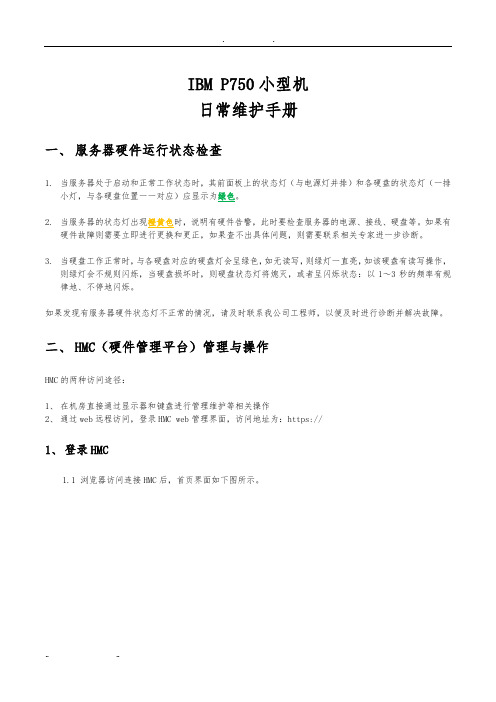
IBM P750小型机日常维护手册一、服务器硬件运行状态检查1.当服务器处于启动和正常工作状态时,其前面板上的状态灯(与电源灯并排)和各硬盘的状态灯(一排小灯,与各硬盘位置一一对应)应显示为绿色。
2.当服务器的状态灯出现橙黄色时,说明有硬件告警,此时要检查服务器的电源、接线、硬盘等。
如果有硬件故障则需要立即进行更换和更正,如果查不出具体问题,则需要联系相关专家进一步诊断。
3.当硬盘工作正常时,与各硬盘对应的硬盘灯会呈绿色,如无读写,则绿灯一直亮,如该硬盘有读写操作,则绿灯会不规则闪烁,当硬盘损坏时,则硬盘状态灯将熄灭,或者呈闪烁状态:以1~3秒的频率有规律地、不停地闪烁。
如果发现有服务器硬件状态灯不正常的情况,请及时联系我公司工程师,以便及时进行诊断并解决故障。
二、HMC(硬件管理平台)管理与操作HMC的两种访问途径:1、在机房直接通过显示器和键盘进行管理维护等相关操作2、通过web远程访问,登录HMC web管理界面,访问地址为:https://1、登录HMC1.1 浏览器访问连接HMC后,首页界面如下图所示。
1.2 点击下图所示,进入HMC验证登录界面。
用户名:hscroot口令:1.4 成功登录到HMC管理界面如下图所示。
在HMC console右上角有(hscroot | help | log off),单击log off,会出现如下图所示注销界面:选择Log off,系统返回到HMC初始登录界面状态。
3、重启HMC左边导航栏中选择→ HMC Management → shut down or Restart,如下图所示,对HMC进行正常重启及关机操作。
请谨慎对HMC进行关机和重启操作!4、状态栏功能状态栏位于HMC左下角位置,如下图所示,负责监控并反映管理系统资源状态和HMC状态。
单击每个图标状态可以列出详细状态,你可以查到更详细的帮助信息::非法操作,如果任何被管理的主机执行了非法操作,这个图标将会变亮。
- 1、下载文档前请自行甄别文档内容的完整性,平台不提供额外的编辑、内容补充、找答案等附加服务。
- 2、"仅部分预览"的文档,不可在线预览部分如存在完整性等问题,可反馈申请退款(可完整预览的文档不适用该条件!)。
- 3、如文档侵犯您的权益,请联系客服反馈,我们会尽快为您处理(人工客服工作时间:9:00-18:30)。
IBM XSeries 346 安装维护手册
发布日期:
成都英黎科技有限公司
目录
1 引言
1.1 编写目的
为了给工程实施人员提供关于IBM XSeries346服务器的安装及环境配置方面的基本指导,特编写此文档
1.2 项目背景
1.3 定义
1.4 参考资料
⏹相关文档
⏹其它
2 安装说明
2.1 系统用途
本说明用于指导工程实施人员完成IBM XSeries 346服务器的初始化引导,磁盘阵列,系统安装以及运行环境的安装设置工作。
2.2 使用目标
仅许可工程实施人员工作培训与现场安装指导。
2.3 服务器硬件参数
3 操作环境
3.1 设备
IBM XSeries 346
3.2 必需软件
●Windows server 2003 SP2;
●framework (Visual Studio 2010即可)
●(虚拟机)
●daemon403-x86 (虚拟光驱)
●(解压缩软件)
●wic_x86_chs (安装Visual Studio 2010必要图形软件)
●Oracle 10g (大型数据库)
3.3 服务器安装步骤
3.3.1 Server Guide引导
服务器初始化,在服务器机体上找到产品型号,根据产品型号到官方网站下载相对应的引导程序镜像文件,并刻盘制成引导盘(for CD only)。
针对IBM XSeries346型号的服务器,下载版本的Server Guide。
3.3.2 引导过程
1)启动服务器,并进入服务器BIOS,设置光盘启动,重启,开始引导;
2)进入引导界面(本界面会略等待几分钟时间);
3)进入键盘及国家选择界面,此处选择United States,然后点击右下方NEXT,进入下
一选择界面;
4)Program Licensing Agreement界面,选择I agree,然后点击右下方NEXT,进入下一
界面;
5)进入欢迎界面,主要为本版本SG的相关信息,包括文件资源、可支持的服务器型
号等介绍文字,直接点击右下方NEXT,进入下一界面;
6)选择NOS版本界面,此处选择windows Server 2003 enterprise Edition,然后点击右
下方NEXT,进入下一界面;
7)引导过程目录,可点击右下方NEXT,进入日期时间设置界面;
8)日期时间设置界面,直接NEXT进入下一界面;
9)进入目录,直接NEXT进入Clear Disk Driver界面,点选Clear all hard disk drives and
restore ServeRAID to defaults,然后NEXT进入下一界面开始Clear,完成后NEXT进入下一界面;
10)ServerRAID 适配器配置,从目录界面点击NEXT进入操作界面配置路径,此处点选
Custom用户自定义,然后点击next进入下一界面;
11)服务器实际硬盘编入阵列(序号0和序号1),此处服务器原有6个硬盘,拆除掉4
个(2~5为空),NEXT进入下一界面;此界面RAID LEVEL选择0,然后NEXT,进入下一界面;点击apply应用配置,以进入下一界面,点击菜单栏file->exit and return to Server Guide;进入下一界面;
12)
13)目录界面,NEXT进入Create and format a NOS partition 操作界面;进入界面后,将
会自动运行task,完成后进入NOS partitioning界面,点击NEXT进行操作,进入下一界面,界面出现“Deleting all partitions on the startup drive”后,点击NEXT进入下一界面
14)Create and format partition 界面,此处设置partition size 为80G,以及设置格式为
NTFS,然后点击NEXT进入下一界面,开始创建并配置(新界面),创建完成后,点击NEXT;
15)进入目录,并点击next,可以在下一界面查看服务器的配置属性,点击NEXT,进
入目录页;
16)进入安装设备驱动及网络操作系统页面,此处需输入操作系统(win 2003)序列号,
本次为在网上搜寻到的序列号;并设置系统进入密码;点击next进入下一界面;
17)General network setup界面,此处选择workgroup,并设定工作组名称;点击next
进入network adapter configuration method界面,此处选择use the default setting for the network adapters,并next进入下一界面;
18)开始准备安装windows系统,此处组件为默认勾选,可直接next进入下一界面
19)Windows系统安装说明,可直接next进入下一步;
20)Windows系统安装准备,读条完成后,会弹出对话框,此时将准备好的系统安装盘
放入光驱,并点击OK,开始安装系统;
21)因为引导程序要求安装系统为英文原版,而此次安装盘为中文版,故出现以下提示
框
点击OK,继续安装;
点选I agree,然后点击next进入下一界面,开始安装系统
期间会重启数次,引导结束,开始正常安装系统过程。
3.3.3 Win server 2003系统安装过程
与一般家用机安装系统无二,但是需注意安装系统硬盘分区格式应为NTFS格式。
3.3.4 运行环境安装
将visual studio 2010、VM ware虚拟机、Oracle 10g、daemon 虚拟光驱、windows server 2003 sp2镜像文件以及(安装VS2010时需要先行安装)拷入非系统所在磁盘分区。
一般无安装顺序需求,建议先安装VM ware虚拟机,再安装虚拟光驱,从虚拟光驱中安装win server 2003到虚拟机中,再安装VS2010。
配置IIS组件。
Oracle数据库可到现场再安装。
